Howdy! How can we help you?
-
EFF_自己防衛マニュアル23
-
気候変動1
-
ブラウザ10
-
戦争46
-
ヘイトスピーチ14
-
偽情報、誤情報13
-
ジェンダー3
-
国家安全保障12
-
fediverse22
-
alternative_app19
-
デジタルセキュリティツール38
-
国内の監視社会化と反監視運動7
-
VPN12
-
GIFCT2
-
政府・国際機関の動向72
-
スパイウェア23
-
OS関係6
-
教育・学校8
-
監視カメラ16
-
労働現場の監視9
-
プライバシー207
-
デジタルID(マイナンバーなど)14
-
GPS2
-
AI84
-
オリンピックと監視社会7
-
文化12
-
労働運動18
-
リンク集12
-
金融監視2
-
COVID-19と監視社会18
-
検閲108
-
海外動向410
-
オンライン会議システム7
-
暗号化96
-
アクティビストとセキュリティ34
-
ビッグテック、大量監視231
-
SNSのセキュリティ20
-
共謀罪1
-
メールのセキュリティ32
-
Articles1
(Protonvpn)公式Linux CLIの使用方法
以下は、2023年6月2日付でアクセスした内容の翻訳です。(訳者)
公式Linux CLIの使用方法
Proton VPNでは、グラフィカルユーザーインターフェースを備えた公式Linuxアプリと公式Linux CLIの両方を提供している。今回は、Linux CLIのインストール方法と使用方法について説明する。
Proton VPN公式のLinux CLIは、多くのLinux Debianベースのディストロ、Fedora 34+、Archlinux / Manjaroで利用可能だ。古いコミュニティのLinux用Proton VPNクライアントを使用している場合、新しい公式クライアントのいずれかをアップグレードすることをお勧めする。現時点では、新しいProton VPN CLIはSplit Tunnelingをサポートしておらず、ヘッドレスサーバーでは動作しないことに注意してください。
公式のLinux CLIをインストールする方法
Debianベースのディストロ
本コマンドラインツールは、以下のDebianおよびUbuntuベースのディストリビューションを公式にサポートしている:
- Debian 10
- Ubuntu 18.04 (LTS) + (英語)
- Mint 19.3+
- MX Linux 19
- Kali Linux
- エレメンタリーOS 5(Juno)+
また、これらのLinuxバージョンをベースにした多くのディストロ(Ubuntu ServerやRaspbianは除く)でも動作するが、現時点ではサポートを提供することができない。
古いバージョンのLinuxクライアントを使用している場合は、新しいCLIをインストールする前にアンインストールすることをお勧めする。手順については、本記事末尾の注意事項1をご参照ください。
- Proton VPNリポジトリ設定DEBパッケージの入手
Proton VPNアプリのインストールに必要なリポジトリ設定とキーが含まれるパッケージ。
- Proton VPN リポジトリのインストール
ターミナルを開き、以下を実行する:
sudo apt-get install {/path/to/}protonvpn-stable-release_1.0.3_all.deb{path/to/}は、ファイルをダウンロードした場所へのパスに置き換えること。例えば、
sudo apt-get install ~/Downloads/protonvpn-stable-release_1.0.3_all.deb
このリリースパッケージのGPG署名を確認しようとしないでください(dpkg-sig -verify)。私たちの内部リリースプロセスはいくつかの部分に分かれており、リリースパッケージはGPGキーで署名し、レポは別のGPGキーで署名している。そのため、キーが一致しない。
もし、リポパッケージの完全性を確認したい場合は、以下のコマンドでチェックサムを確認することができる::
echo "c409c819eed60985273e94e575fd5dfd8dd34baef3764fc7356b0f23e25a372c protonvpn-stable-release_1.0.3_all.deb" | sha256sum --check -- apt-getのパッケージリストを更新する
以下のコマンドで、利用可能なパッケージのリストとそのバージョンを更新する。これを行うことで、Proton VPNアプリをインストールすることができる。入力します:
sudo apt-get update- Proton VPN Linux CLIをインストールする
最後のステップ!このコマンドを入力:
sudo apt-get install protonvpn-cliFedora 35+
私たちのCLIは、Fedoraの以前のバージョンでは動作しないことに注意してください(Fedora 31〜34では動作する可能性がありますが、これらのバージョンはもはや公式にはサポートされていない) 。あなたのシステムをアップグレードするために下記を入力。
dnf upgrade- Proton VPNリポジトリ設定RPMパッケージの入手
このRPMパッケージには、Proton VPNアプリをインストールするために必要なリポジトリ設定とキーが含まれている。
- Proton VPN リポジトリのインストール
ターミナルを開き、以下を実行する:
sudo dnf install {/path/to/}protonvpn-stable-release-1.0.1-1.noarch.rpm- dnfパッケージリストの更新
以下のコマンドで、利用可能なパッケージのリストとそのバージョンを更新する。これを行うことで、Proton VPNアプリをインストールすることができる。以下を入力::
sudo dnf update- Proton VPN Linux CLIをインストールする
このコマンドを入力する: sudo dnf install protonvpn-cli
sudo dnf install protonvpn-cli- 代替ルーティング機能で必要な依存関係をインストールする
このコマンドを入力:
sudo dnf install python3-pip次に
pip3 install --user 'dnspython>=1.16.0'Archlinux と Manjaro 19+
- ローカルリポジトリを更新する
ターミナルを開き、以下のコマンドを入力::
pamac update --force-refresh- Proton VPNがローカルリポジトリにあることを確認する
以下のコマンドを入力し、リポジトリにあるProton VPNパッケージをすべてリストアップする::
pamac search --aur protonvpn-cli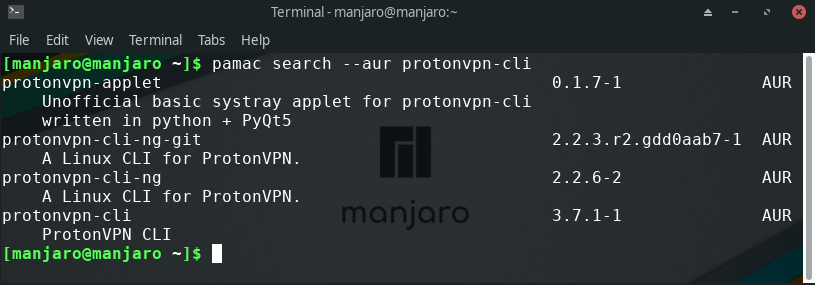
Arch repo検索
Proton VPNパッケージが返されない場合、インターネット接続を確認し、パッケージが表示されるようにステップ1とステップ2を繰り返してください。
- Proton VPNをビルドしてインストールする
以下を実行::
pamac build protonvpn-cli- PGPキーをインポートする
Proton AG opensource@protonvpn.meを信頼し、PGPキーをインポートするように促される。PGPキーのフィンガープリントが以下のように正確に一致することを確認してください。
6a55 7192 8d22 22d8 3bc7 456e 4ede 055b 645f 044f一致する場合は、先に進んでyをクリックしてインポートしてください。パッケージマネージャーが鍵の取得やインポートに失敗した場合は、以下の注意事項5を参照してください。
公式Linux CLIを使用する方法
- 以下のコマンドを使用して、通常のProton/Proton VPNアカウントの詳細を使用してログインする(これらは、古いコミュニティLinuxクライアントで使用されるOpenVPN/IKEv2ログイン認証情報ではないことに注意)。
protonvpn-cli login [Proton VPNユーザー名]パスワードを入力するよう促される。Proton VPNアカウントをお持ちでない場合は、Linux用の無料プランに登録することができる。
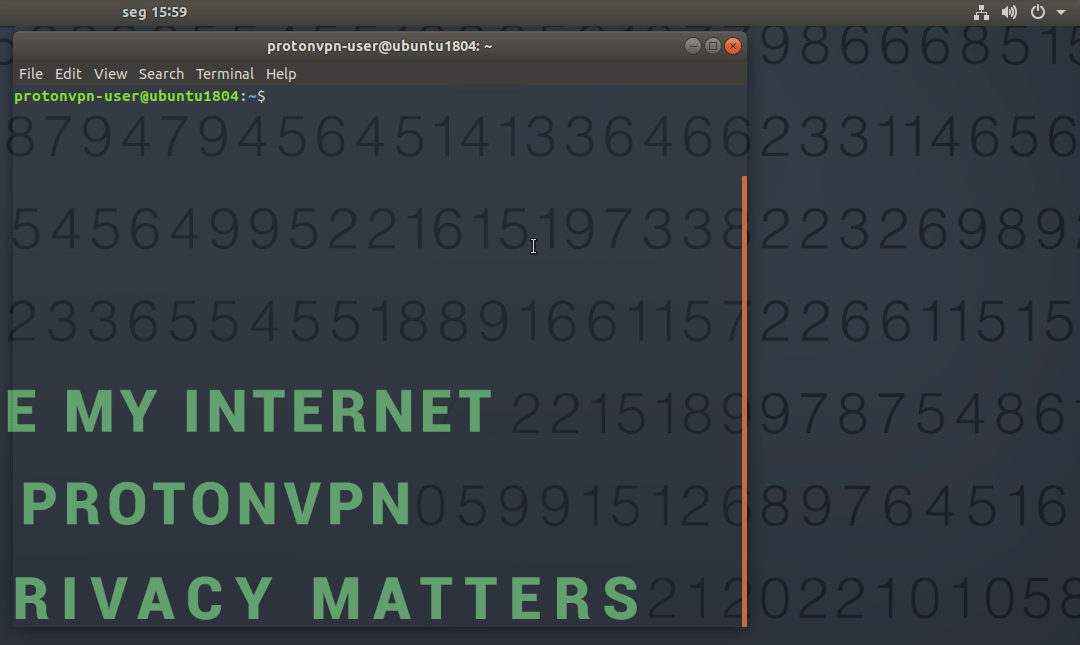
CLIは、セッション間であなたのログイン情報を記憶する。
- Proton VPNサーバーのリストを開くには、次のようにする:
protonvpn-cli connect (またはprotonvpn-cli c)3. サーバーの場所を選択し、OKをクリック。そのサーバーの場所にあるサーバーを選択し、OKをクリック。
4. udpまたはtcpを選択する(tcpを選択する理由がない限り、udpをお勧めする)
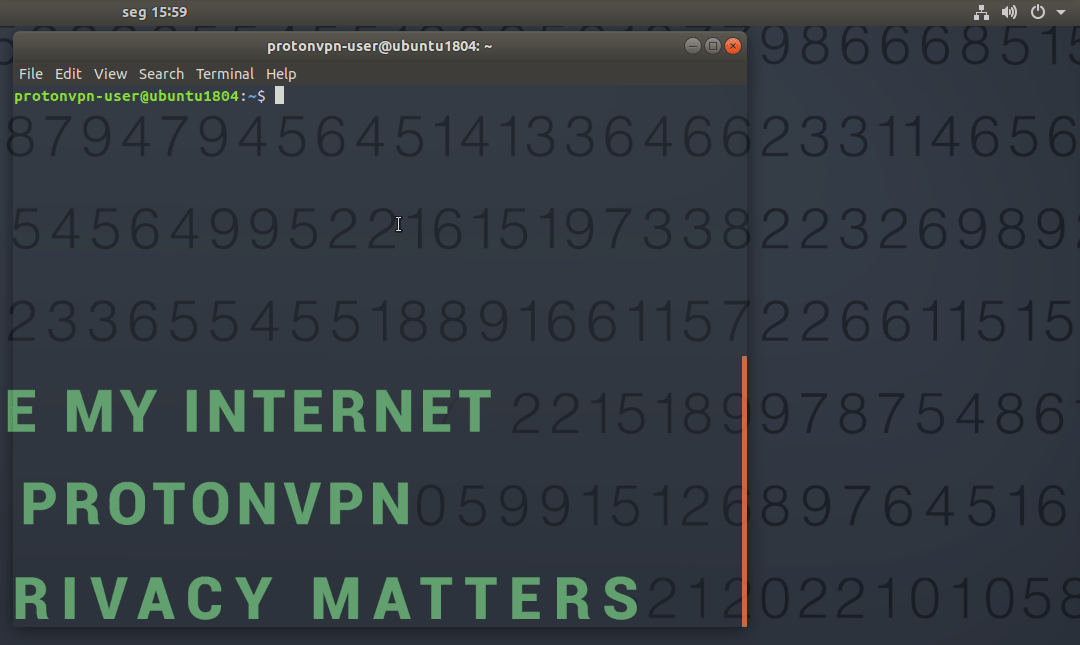
Linuxログイン用GIF
これで、VPNサーバーへの接続が確立される。接続ステータスは以下でチェック。
protonvpn-cli status (またはprotonvpn-cli s)接続を解除するには、次のように入力:
protonvpn-cli disconnect (またはprotonvpn-cli d)また、NetworkManagerを使用して切断することもできる。
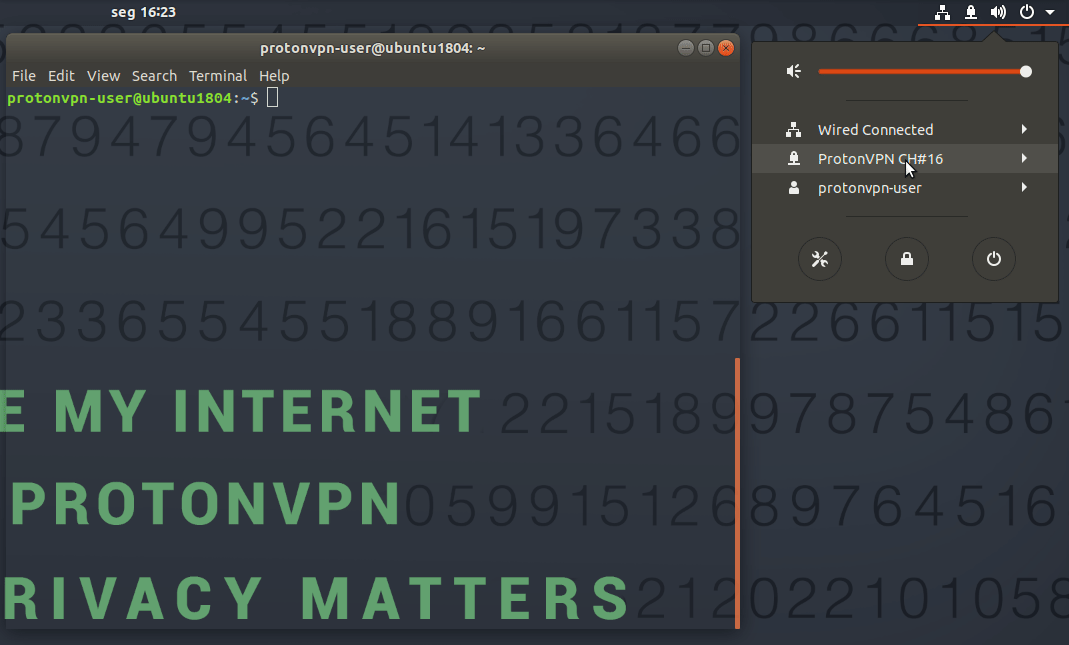
Linuxの接続用GIF
キルスイッチの使用方法
Proton VPN公式Linux CLIには、キルスイッチが含まれている。これを有効にするには、次のように入力:
protonvpn-cli ks --onCLIは、永久キルスイッチも備えています。これは、VPNが実行され、当社のサーバーの1つに接続されていない限り、すべてのインターネット接続を防止する。これを有効にするには、次のように入力:
protonvpn-cli ks --permanentキルスイッチを無効にするには、次のように入力します:
protonvpn-cli ks --offNetshield Ad-blockerの使用方法
NetShield Ad-blockerは、DNSフィルタリング機能である。NetShieldの保護レベルは3段階から選択できる:
Off
マルウェアのみをブロックする(デフォルト)
マルウェア、広告、トラッカーをブロック(Proton VPN有料プランの場合のみ利用可能)
NetShieldをオフにするには、次のコマンドを使用。
protonvpn-cli netshield --offまたは
protonvpn-cli ns --offマルウェアのみをブロックする場合
protonvpn-cli netshield --malwareまたは
protonvpn-cli ns --malwareマルウェア、広告、トラッカーをブロックするには、以下のコマンドを使用する。
protonvpn-cli netshield --ads-malwareまたは
protonvpn-cli ns --ads-malwareコマンドラインを使用して接続する方法
接続オプションの全リストを表示するには、以下を入力::
protonvpn-cli c --help
Linuxの切断のためのGIF
たとえば、お住まいの地域で最も高速なProton VPNサーバーに接続するには、次のように入力:
protonvpn-cli c -fまたは、最速のTorサーバー(PlusおよびVisionaryユーザーのみ)に接続する場合は、次のように入力:
protonvpn-cli c --torカスタムDNSサーバーの指定など、追加の接続オプションは、入力することで見つけることができる::
protonvpn-cli config --helpprotonvpn-cli h(またはprotonvpn-cli -help)を入力すると、コマンドラインツールがサポートする最新のコマンドを常に表示する。
公式Linux CLIをアンインストールする方法
Proton VPN公式Linux CLIをアンインストールしたい場合は、ターミナルを開き、キルスイッチを無効にする(実行されている場合)。
protonvpn-cli ks --off次に
Debianディストロ
- CLIをアンインストール:
sudo apt-get autoremove protonvpn2. 残っているファイルを削除:
rm -rf ~/.cache/protonvpnそして
rm -rf ~/.config/protonvpnFedora 31+
- でCLIアプリをアンインストール:
sudo dnf remove protonvpn -y; sudo dnf autoremove -y; sudo dnf clean packages2.ProtonVPNのパッケージがすべてアンインストールされているか確認:
dnf/yum list installed | grep proton- Proton VPNフォルダがシステム上に残っているかどうか確認:
ls -ld /usr/lib/python3./site-packages/protonもし、フォルダが見つかったら、以下の方法で削除してください:
sudo rm -rf /usr/lib/python3./site-packages/proton- すべてのフォルダが削除されたことを再度確認する(上記のステップ3を参照)。
Archlinux と Manjaro
以下を実行:
pamac remove protonvpn-cli注意事項
- 古いコミュニティのProton VPNアプリをアンインストールする。
旧コミュニティのProton VPNアプリをアンインストールするには、以下を実行する:
protonvpn configure
オプション7)Purge Configurationを選択。その後、インストールに使用したパッケージマネージャを通してアンインストールする。Debianの場合、パッケージがシステム全体にインストールされているのであれば、以下のコマンドを使用する:
sudo pip3 uninstall protonvpn-cli
そうでない場合は、次のコマンドを使用する:
pip3 uninstall protonvpn-cli
- アプリをアンインストールした場合は、キルスイッチを無効化する。
キルスイッチは公式のLinux CLIアプリから簡単に無効にできるが、キルスイッチを無効にせずにCLIアプリを先にアンインストールしてしまった場合は、無効にできない。CLIアプリをアンインストールした後にキルスイッチを解除するには、以下の手順で行う:
a) コマンドを実行してProton VPN接続名を特定する
nmcli connection show –active
これにより、システムのすべてのアクティブな接続のリストが表示さ れる。
b) pvpn-という接頭辞を持つ接続を探す。これには通常、pvpn-killswitch および pvpn-ipv6leak-protection そしてたぶん pvpn-routed-killswitch が含まれる。次のコマンドでこれら全てを削除する。
nmcli connection delete [connection name]
たとえば、次のようになる:
nmcli connection delete pvpn-killswitch
c) 以下のコマンドを再実行し、Proton VPN接続が削除されたことを確認する:
nmcli connection show –active
Proton VPN接続が残っている場合は、上記に記述したようにして削除する。
- 必要な依存関係
当社のLinux CLIは、動作するために以下の依存関係のいずれかをインストールする必要がある。これらの依存関係の両方をインストールすることは、問題を引き起こす可能性があるため、推奨しない:
KWalletまたは
Gnome-keyringほとんどのディストロでは、これらの依存関係のいずれかがプリインストールされているため、通常、追加の設定は必要ないことに注意。また、以下のものも必要:
systemd- サポートされているディストロ
Proton VPN Linux CLIは、現在、以下のディストロで公式にサポートされている:
Debian 10
Ubuntu 18.04 +(英語
Mint 19.3+
MX Linux 19+
Kali Linux
エレメンタリー 5+
Fedora 31+
Archlinux および Manjaro私たちはより多くのディストロの公式サポートを追加するために作業をしているが、サポートされていないディストロやバージョンに対するサポートを提供することはできない。Debian クライアントは多くの Debian ベースのディストロで仕事するはずで、私たちはユーザが自分のシステムで私たちのソフトウェアをテスト実行することを勧めます。しかし、これらのサポートされていないシステムで動作しない場合、私たちはサポートを提供することができない。
- ArchLinux / ManjaroでPGPキーを手動でインストールする
パッケージマネージャーが鍵の取得やインポートに失敗した場合、以下の手順で手動でインポートすることができる。Pacman を使用していることに注意(上記のメインセットアップガイドで使用した Pamac ではない)。
a. 公開PGP鍵のダウンロード
リンク https://repo.protonvpn.com/debian/public_key.asc をクリックしてダウンロード。
b. Pacmanに鍵を追加する
ターミナルで次のように入力:
pacman-key –add /path/to/downloaded/public_key.asc
(/path/to/をキーをダウンロードした場所へのパスに置き換えてください)
c. 鍵がpacman keyringに追加されたことを確認。
以下を入力:
pacman-key –finger 6A5571928D2222D83BC7456E4EDE055B645F044F
d. 鍵に署名
以下を実行:
pacman-key –lsign-key 6A5571928D2222D83BC7456E4EDE055B645F044F
- 早期リリース版を試す
当社のLinux CLIの早期アクセス版では、一般に公開される前に新機能にアクセスすることができるが、まだ開発途中のものだ。早期アクセス版を使用し、フィードバックを共有することで、バグの発見と対処を支援することができる。このアプリの安定版ではなく、早期アクセス版をインストールしたい場合は、ここを参照してください。
